Поправете, че Windows не може да конфигурира тази безжична връзка
Наскоро имах клиент, който не можеше да се свърже с безжичната си мрежа с вградената безжична карта на лаптопа си.
По принцип връзката внезапно прекъсна един ден и той реши да купи безжичен USB флаш, за да продължи да работи, докато успее да отстрани проблема.
Въпреки това, вграденият безжичен адаптер вече не може да открие никакви безжични мрежи и просто ще покаже съобщението за грешка по-долу:
Windows cannot configure this wireless connection. If you have enabled another program to manage this wireless connection, use that software.
If you want Windows to configure this wireless connection, click “Change advanced settings,” click the Wireless Networks tab, and then select the check box labeled “Use Windows to configure my wireless network settings.”

Потребителят се опита да актуализира драйвера за вградения безжичен адаптер, но и това не работи. Тогава той ми се обади. След като разгледахме проблема и опитахме няколко различни решения, ние го поправихме.
Ще продължа и ще изброя различните решения, които опитах, тъй като това, което работи за мен, може да не работи за вас.
Метод 1 (Method 1) – Деинсталиране на Wireless Manager на трети страни(– Uninstall Third-Party Wireless Manager)
На някои машини, като компютрите на Dell(Dell computers) , има софтуер на трети страни, инсталиран от Dell , който управлява безжичната връзка. По същия начин, ако имате инсталирана безжична карта Intel Pro , тя може да се контролира от предоставения от Intel софтуер.
В този случай продължете и деинсталирайте софтуера, за да управлявате безжичната връзка. Имайте предвид, че не трябва да деинсталирате драйвера, а само софтуера. В случая по-горе потребителят е инсталирал безжичен USB флаш, така че този софтуер първо трябва да бъде премахнат.
Рестартирайте компютъра си и вижте дали Windows започва да открива безжични мрежи. Ако не, продължете да четете!
Метод 2 (Method 2) – Стартирайте услугата за безжична нулева конфигурация(– Start Wireless Zero Configuration Service)
Ако получавате съобщение за стартиране на услугата за безжично конфигуриране, тя може да е била деактивирана от програма на трета страна на вашия компютър.
Можете да го стартирате, като отидете на Старт(Start) , Контролен панел(Control Panel) , Административни инструменти(Administrative Tools) и щракнете върху Услуги(Services) . Превъртете(Scroll) надолу до дъното, докато намерите Безжична нулева конфигурация(Wireless Zero Configuration) .

Уверете се, че състоянието(Status) е Стартирано(Started) . Ако не, щракнете с десния бутон върху услугата и изберете Старт(Start) . След като услугата се стартира, проверете дали Windows сега открива безжични мрежи.
Метод 3 (Method 3) - Позволява на Windows да управлява безжичните настройки(– Lets Windows Manage Wireless Settings)
Ако Windows не започне автоматично да управлява безжичната връзка, може да се наложи да го кажете и ръчно. Имайте предвид, че това работи само на Windows 7 и по-стари.
Можете да направите това, като щракнете с десния бутон върху иконата за безжична връзка в лентата на задачите и изберете Преглед на наличните безжични мрежи(View Available Wireless Networks) .

След това щракнете върху Промяна на разширените настройки(Change advanced settings) в лявото меню:

След това щракнете върху раздела Безжични мрежи(Wireless Networks) , когато се появи диалоговият прозорец Properties . Тук трябва да поставите отметка в полето Използване на Windows за конфигуриране на настройките на моята безжична мрежа(Use Windows to configure my wireless network settings) .
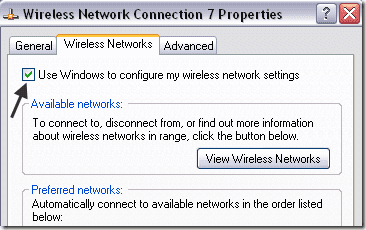
Продължете и опитайте да видите дали Windows вече е в състояние да открие вашите безжични мрежи. Надяваме се(Hopefully) , че това ще реши проблема ви. Ако използвате Windows 10 , можете да отидете в настройките, след това да щракнете върху Мрежа и интернет( Network & Internet) и след това върху Wi-Fi .

Ако все още не можете да се свържете с помощта на вградената си безжична карта, публикувайте коментар тук с подробности и ние ще се опитаме да помогнем. Наслади се!
Related posts
Поправете грешка в Windows Live Mail 0x800CCC0B
Отстраняване на проблеми с безжичната мрежова връзка на Windows XP
Как да поправите Microsoft Windows Search Indexer спря да работи и беше затворен
Поправете грешката „Няма налични активни миксерни устройства“ в Windows
Как да поправите USB устройство, което не се разпознава в Windows
Как да поправите код за грешка на Disney+ 73
Как да коригирате кода за грешка на Netflix UI-800-3
Настройте втори безжичен рутер във вашата домашна мрежа
Как да коригирате кода за грешка в Netflix F7701-1003
Външният твърд диск не се показва в Windows или OS X?
Справяне с твърде много шрифтове в Windows?
Как да изчистя или изтрия последните си документи в Windows
Как да намерите IP адрес на безжична точка за достъп
Как да коригирате съобщението за грешка "Не може да възпроизведе този DVD" на Windows Media Player
Как да поправите код за грешка на Spotify 4
Как да свържете проектор към компютър с Windows или Mac
Променете буквата на устройството в Windows за външно USB устройство
Как да възстановите случайно изтрити файлове в Windows
Как да поправите обърнати надолу видеоклипове
Как автоматично да премествате или копирате файлове в Windows
